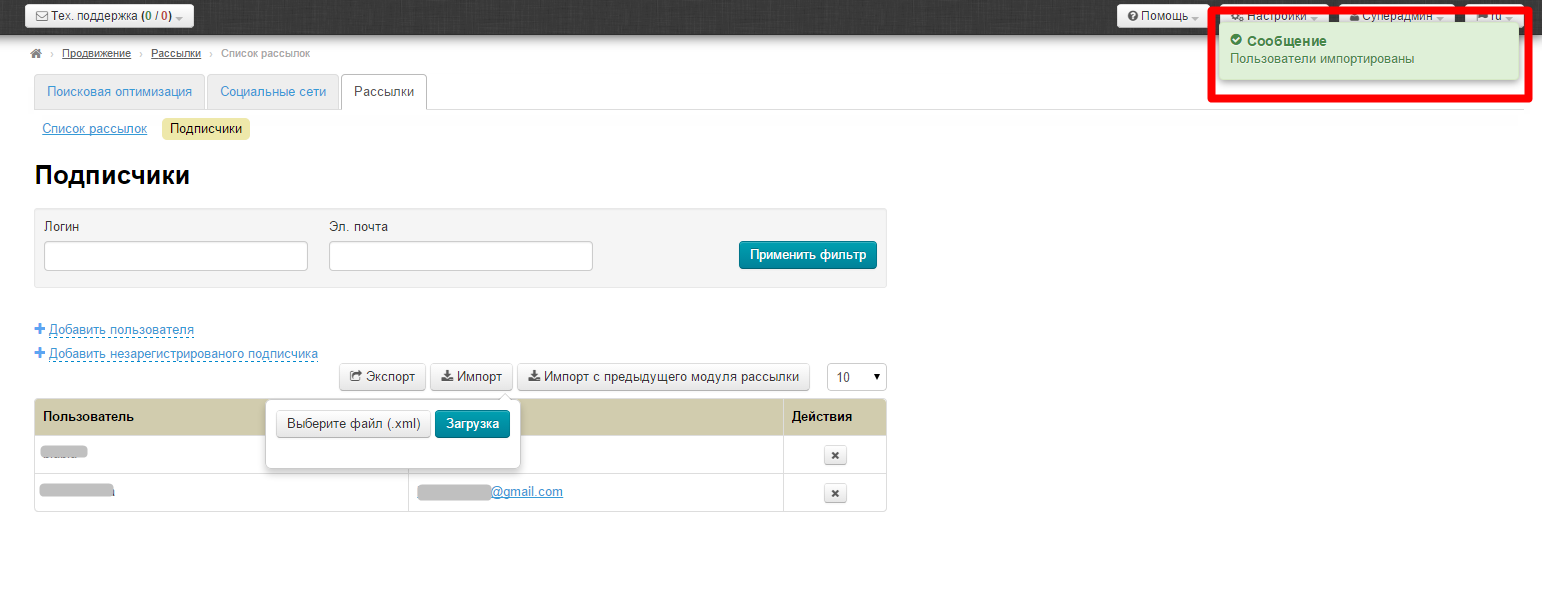Раздел находится в разработке
Раздел для работы с подписчиками рассылок.
Расположение в админке: Продвижение › Рассылки › Подписчики
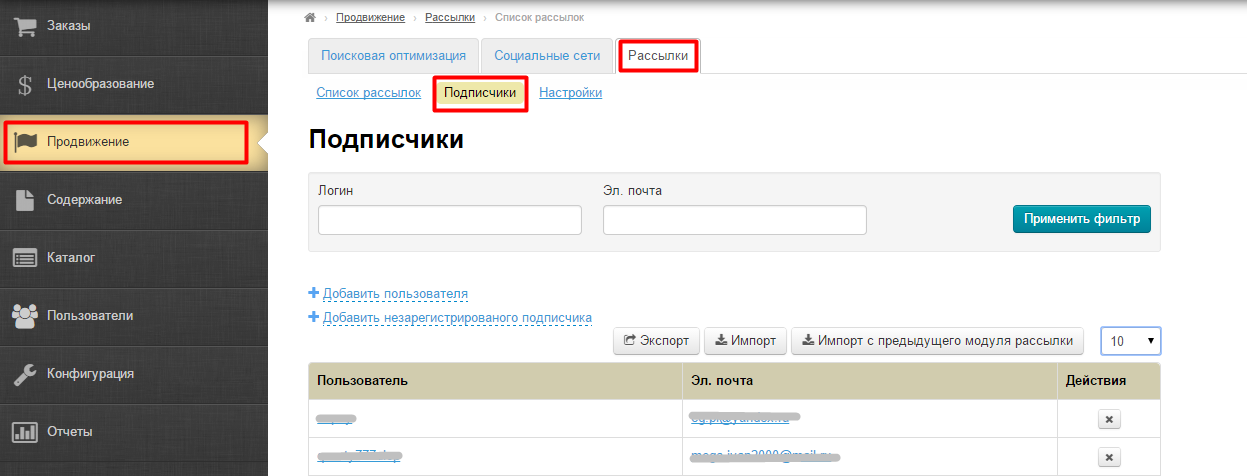
Для просмотра подписчиков можно воспользоваться фильтром по логину или по адресу электронной почты:
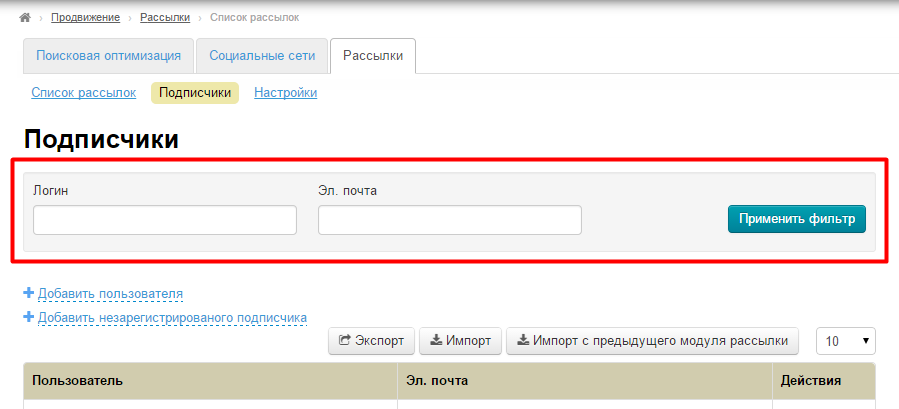
Вводим логин или адрес подписчика, которого необходимо найти и нажимаем кнопку «Применить фильтр»:
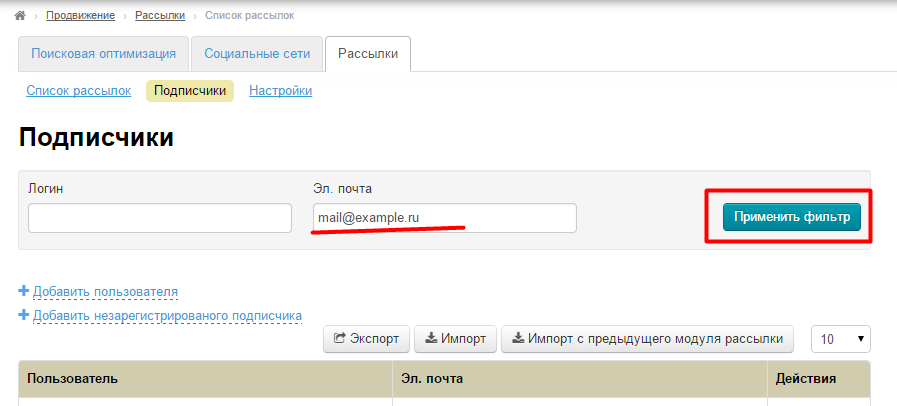
После нажатия на кнопку нам покажутся все подписчики, которые содержат указанные данные:
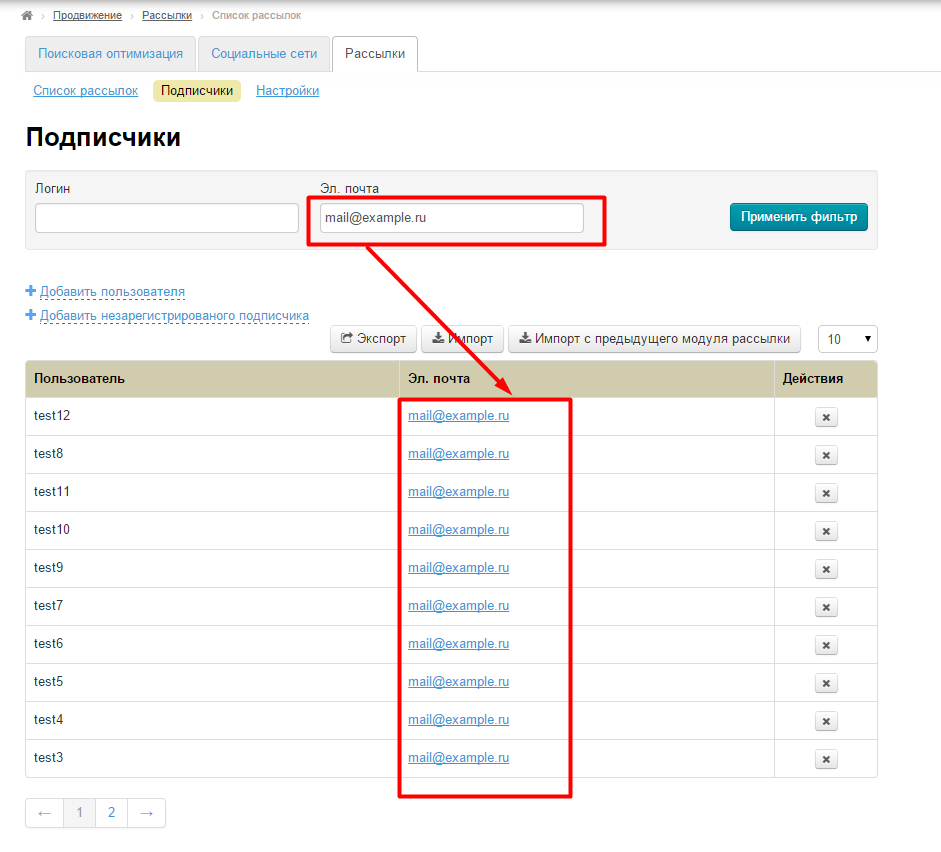
Так можно найти не только повторяющиеся логины или электронные адреса, но и уникального пользователя (например, проверить факт наличия подписки).
Чтобы добавить в список подписчиков пользователя, который уже зарегистрирован у Вас, кликаем по надписи «+ Добавить пользователя»:
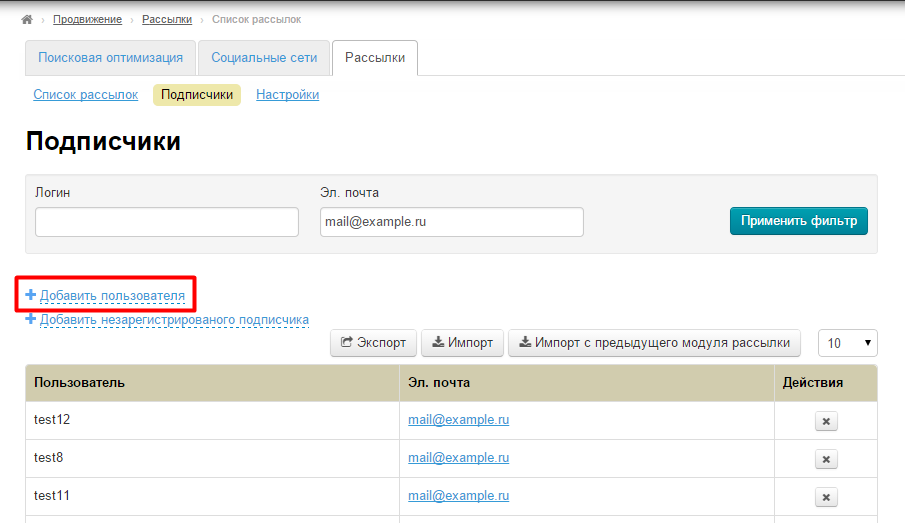
В появившейся форме вводим начало логина полльзователя или полностью логин:
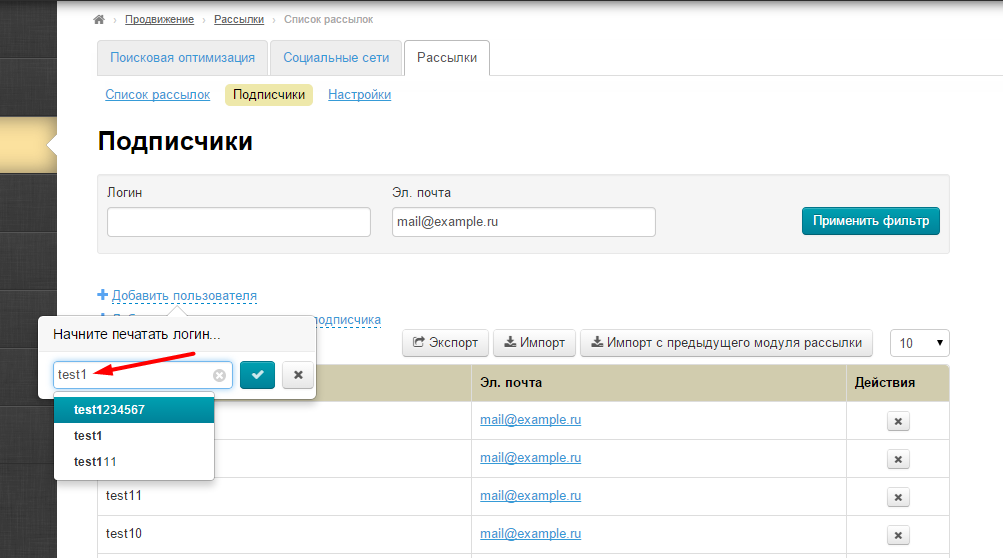
Выбираем из выпадающего списка нужный логин (можно также использовать на клавиатуре стрелки «вверх» и «вниз» для перемещения по списку):
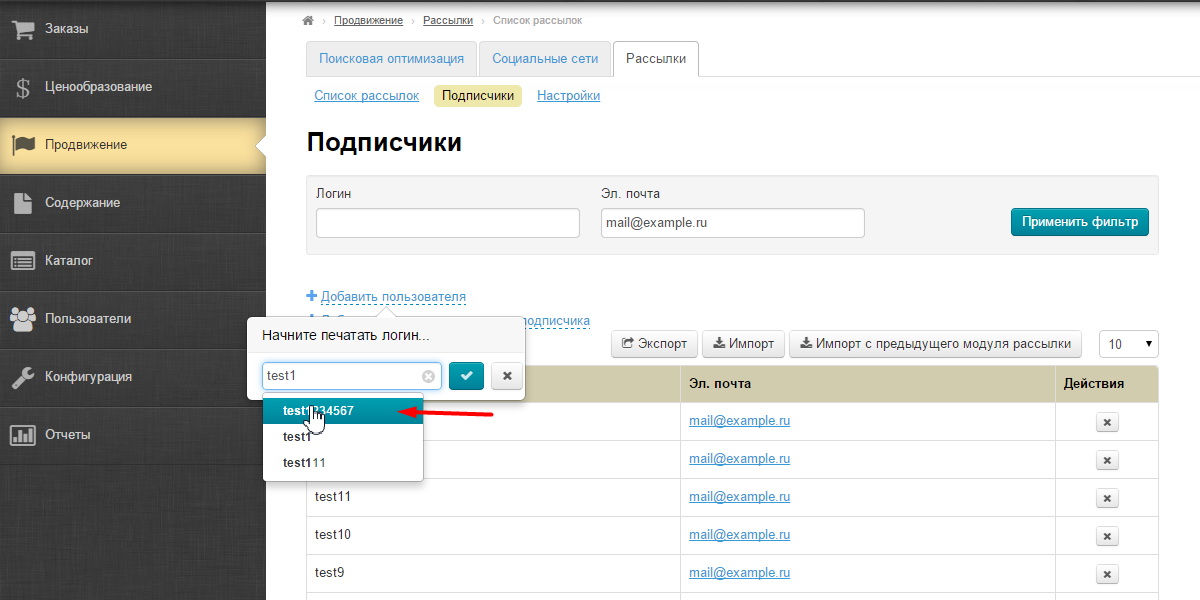
После выбора нажимаем кнопку с галочкой, чтобы подтвердить добавление:
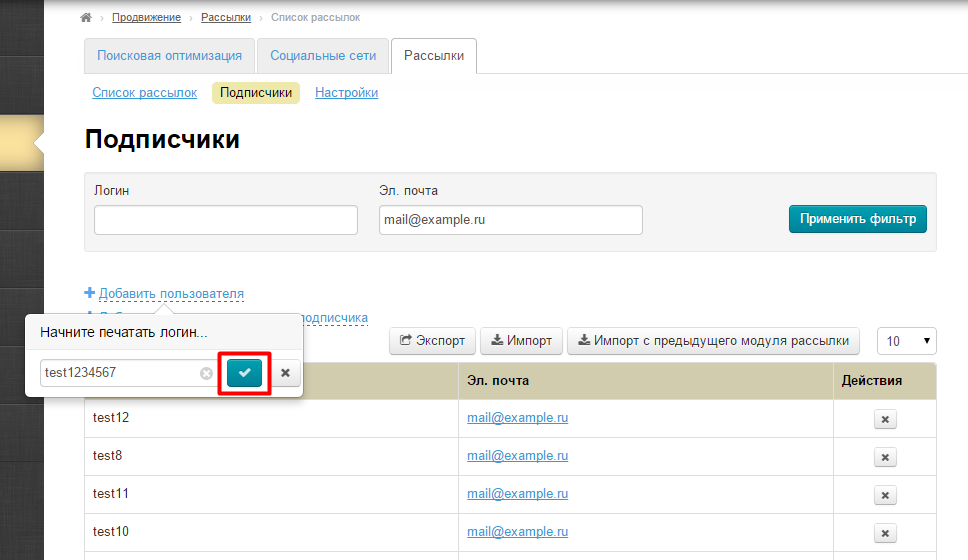
Если пользователя не было в списке подписчиков, то он добавиться. Если такой пользователь уже есть в списке, то появится специальное уведомление в правом верхнем углу:
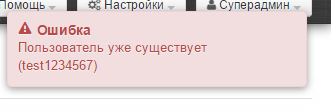
Чтобы добавить в список подписчиков пользователя, который не зарегистрирован у Вас, кликаем по надписи «+ Добавить незарегистрированого подписчика»:
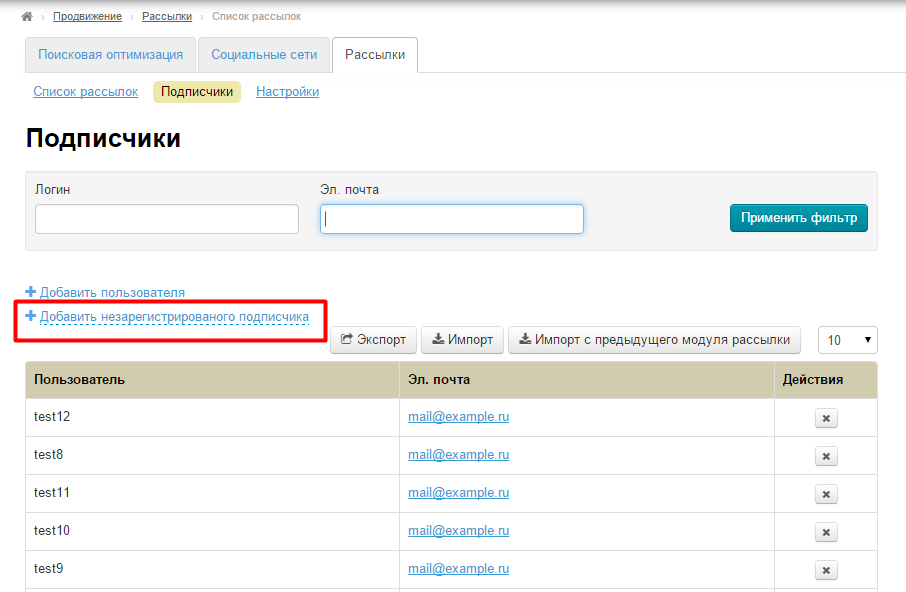
После клика открывается окошко с формой, которую необходимо заполнить:
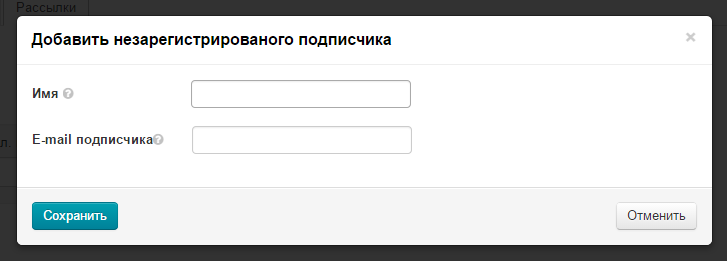
Заполняем поле «Имя» и «E-mail подписчика» и нажимаем кнопку «Сохранить»:
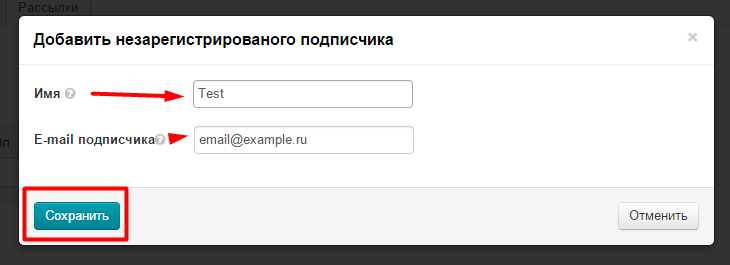
После добавления, подписчик появится у Вас в списке.
После удаления подписчика можно вернуть его в список только снова проведя процедуру добавления. |
В колонке действия нажимаем кнопку с крестиком напротив подписчика, которого необходимо удалить:
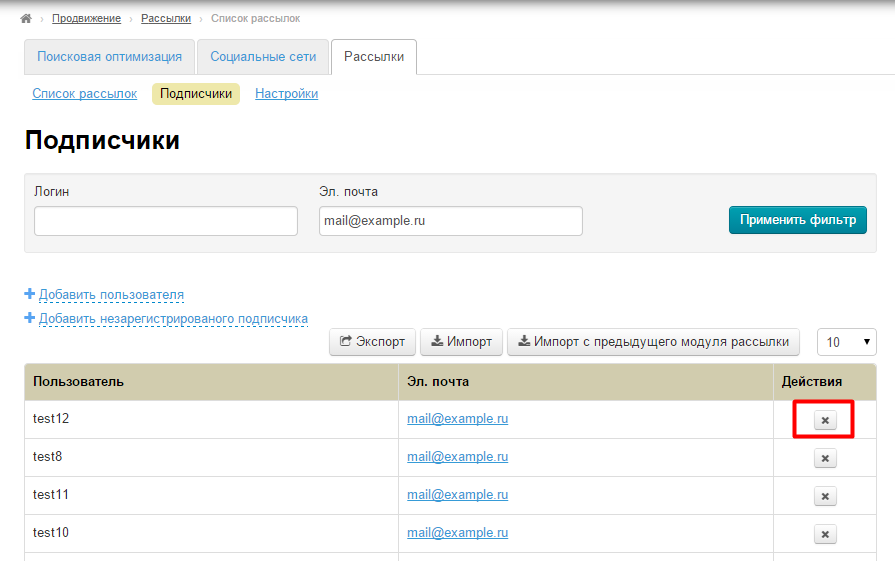
Чтобы подписчик был удален необходимо подтвердить действие, нажав кнопку «Да»:
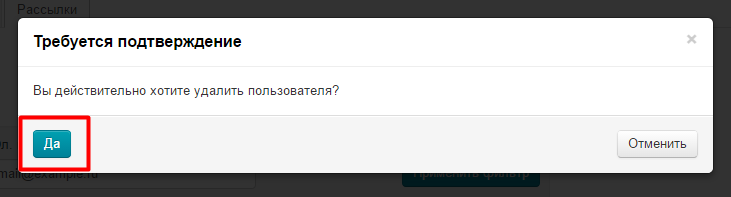
После нажатия на кнопку, подписчик будет удален из списка подписчиков.
Чтобы экспортировать список подписчиков к себе на компьютер в формате *.xml, нажимаем кнопку «Экспорт»:
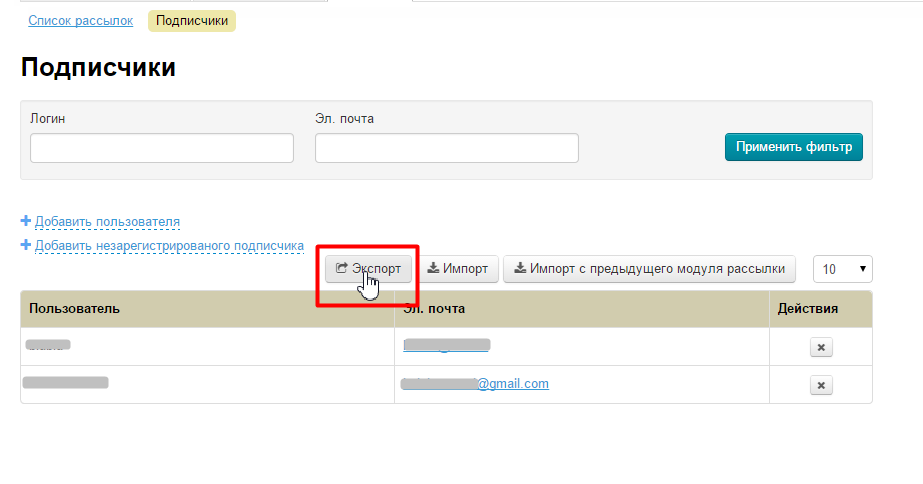
После нажатия, на ваш компьютер сохранится файл с названием subscribers.xml
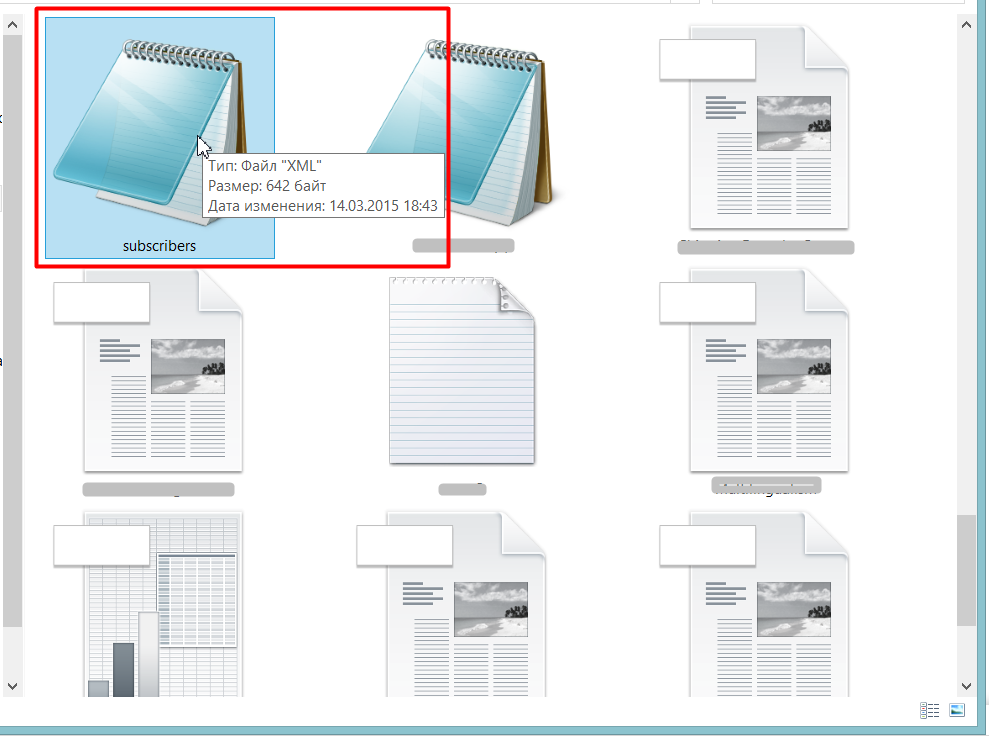
Если у вас большая база подписчиков, их удобнее импортировать, чем отдельно каждого добавлять руками.
Сначала необходимо сделать «Экспорт», чтобы был образец заполнения файла *.xml. Затем, заполняем файл в формате *.xml в соответствии с шаблоном и сохраняем.
Чтобы Импортировать готовый файл, нажимаем кнопку «Импорт»:
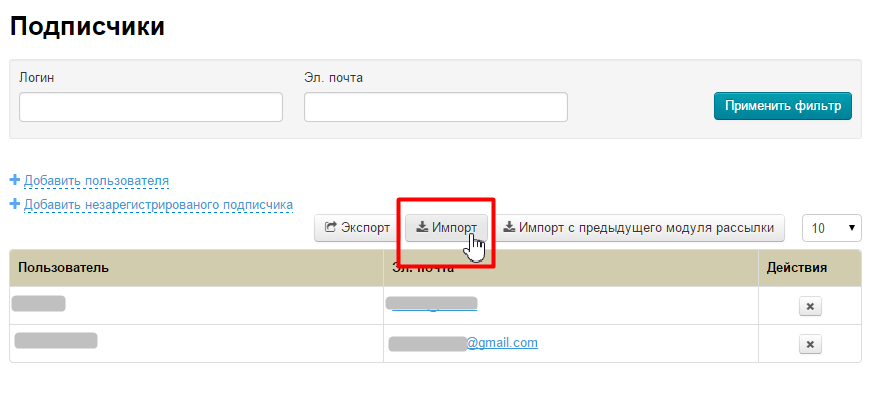
Нажимаем на кнопку «Выберите файл *.xlm»:
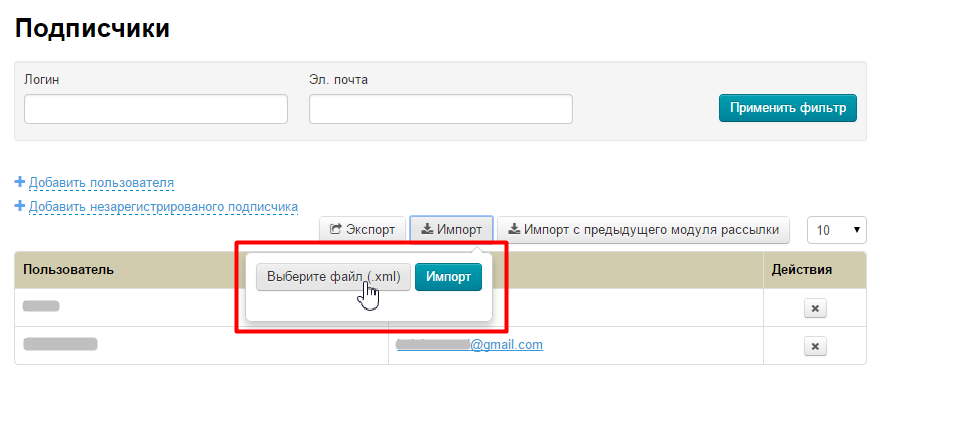
Выбираем файл на Вашем компьютере:
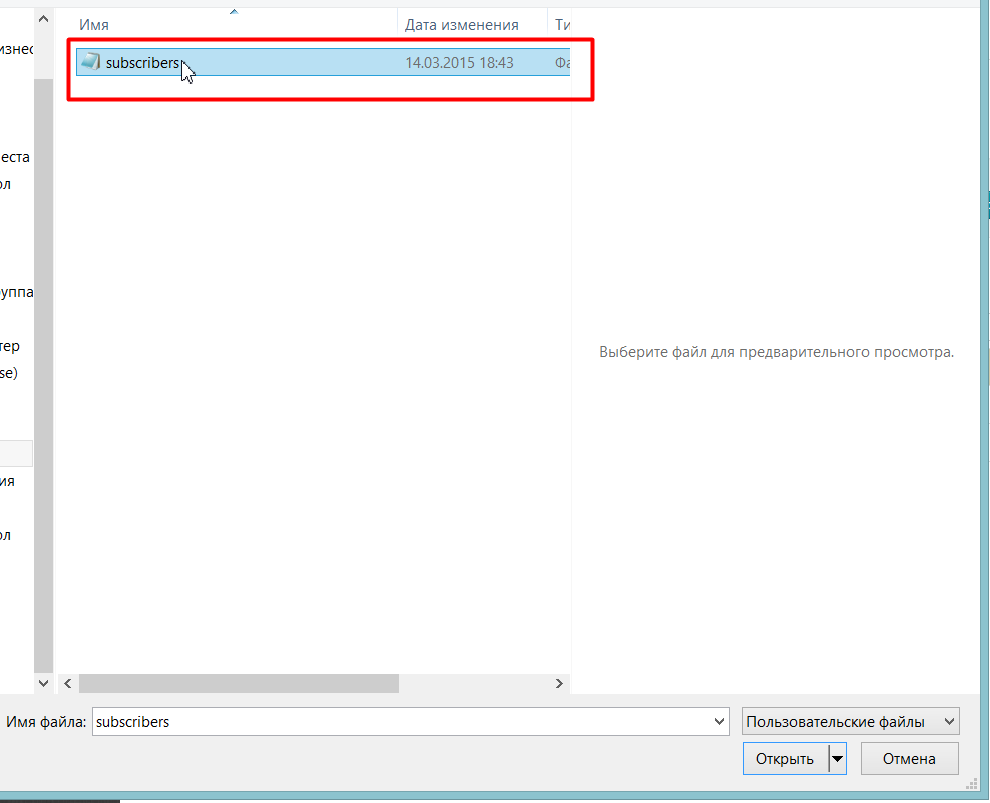
Теперь в админке нажимаем кнопку «Импорт»:
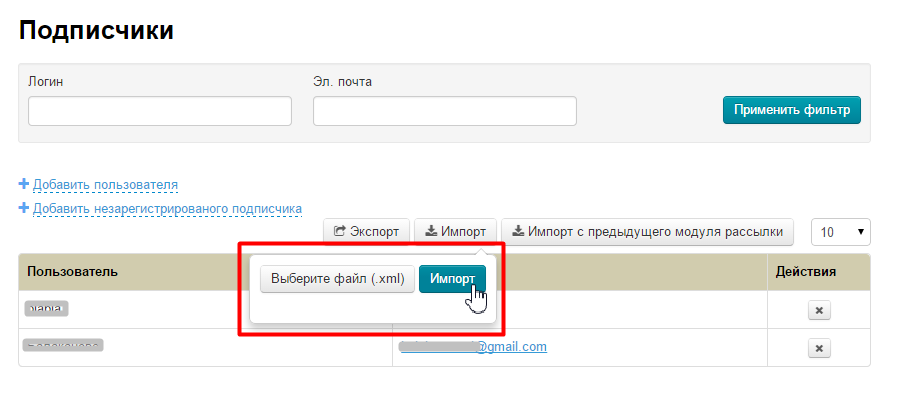
Об успешном импорте Вас оповестит специальное сообщение, которое появится в правом верхнем углу экрана: